1. 概述
1.1 功能简介
文本参数组件是一个可输入文本的控件。此组件只能输入值,不能绑定数据选项。可接收的输入文本是由定义的数据类型来决定。如果是日期类型,还可以有日历控件来选择日期。输入完成,可用回车或者点击空白处确认输入内容,同时会根据数据类型去校验输入的文本是否合法。
1.2 应用场景
使用文本参数组件,可以轻松筛选出目标数据,例如查看包含“茶”关键字的销量情况。
1)新建一个报告,创建一个柱状图,绑定“产品种类”、“销量”并计算销量总和。
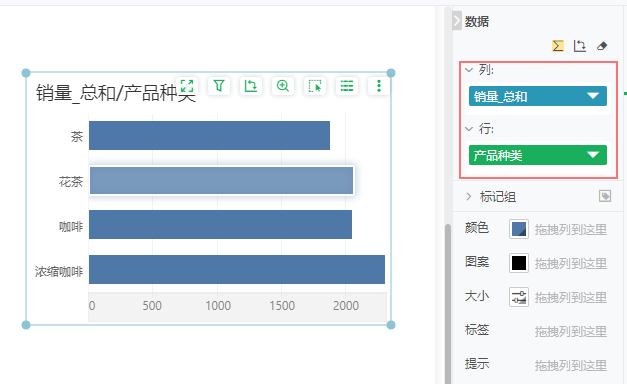
2)添加文本参数组件,从组件区域拖拽文本参数组件到画布中。

3)点击右侧的编辑栏【设置 > 编辑器】,勾选上“支持输入多个值”,分隔符为自定义的“-”。
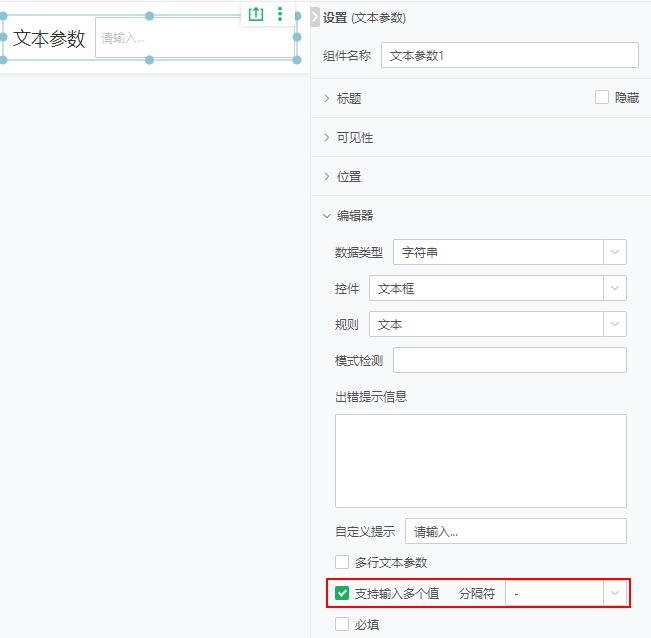
4)编辑传参组件,具体设置如下:
双击文本参数,修改为“产品种类”。
点击右侧的【设置】,修改组件名称为“产品种类”。

如需了解更多组件设置,详情请可参考文本参数 > 功能说明 。
4)给需要参数过滤的组件设置过滤条件,过滤设置如下:
选择已创建的柱状图,点击柱状图组件右上角的“添加过滤”按钮,在“过滤”弹窗中设置过滤条件“产品种类是等于[?{文本参数1}]”,如下图:
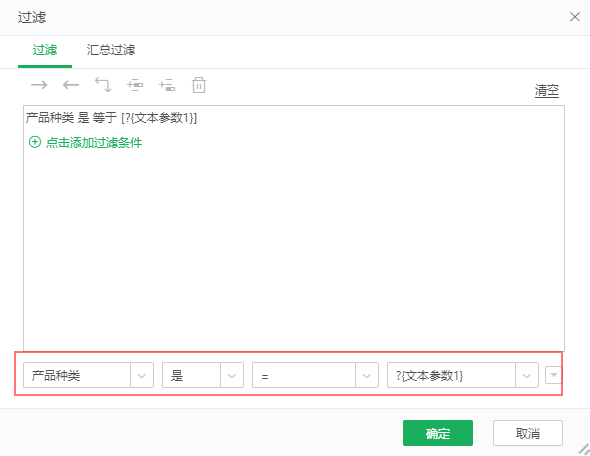
5)保存报告,点击页面右上角的“保存”按钮,在保存弹框中设置文件名称即可。如需了解报告保存的更多信息,详情请参考报告操作与设置 > 保存、另存为、自动保存。
6)预览或查看时,打开报告,在产品种类文本参数的输入框中填写“茶-花茶”,柱图中展示茶、花茶的销量。
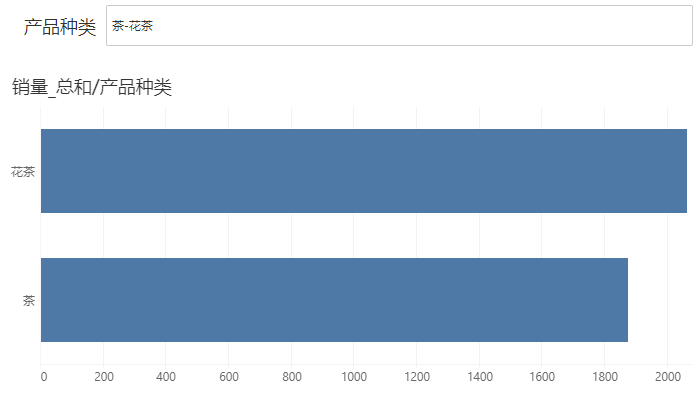
您也可以对其他产品种类过滤,过滤参考及展示数据如下。如需查看咖啡的销量,填写“咖啡”即可,柱图数据随之变化。
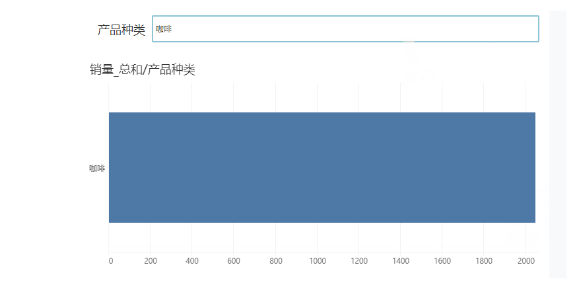
3.1 选项
选项设置说明可参考下拉列表过滤 > 功能说明 > 选项。
3.2 编辑器
您可以根据不同的使用场景选择对应的数据类型,同时匹配相应的控件,不同的控件支持定义的值有所不同。可以设置规则、模式检测、出错提示信息、必填等。详情可参考编辑器。
3.3 格式
您还可以在右侧【格式】设置组件样式,包括文本、边框、背景色、透明度等,详情参考组件操作与设置 > 格式。